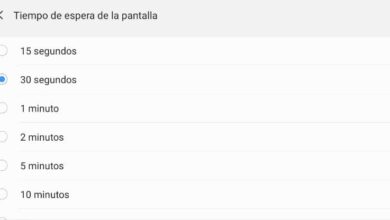Wat is het, waar is het voor en hoe activeer je blauwlichtfilter op Android, iPhone en pc?
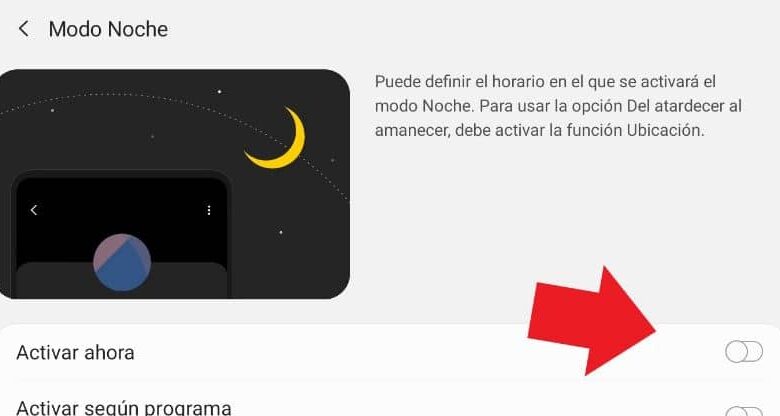
Door middel van de volgende gids zullen we u vertellen wat het is, waar het voor is en hoe blauwlichtfilter te activeren op Android, iPhone en pc , een functie die u vooral 's nachts kan helpen.
Het is de moeite waard om te weten ce dat betekent het blauwe licht dat van het scherm van een apparaat komt en de effecten die dit kan opleveren. Als u dit begrijpt, is het handig om te weten waar het blauwlichtfilter voor dient.
Wat is het blauwlichtfilter en waarvoor wordt het gebruikt?
Je bent misschien de term "blauwlichtfilter" tegengekomen, het is zelfs heel gebruikelijk om deze optie op meerdere apparaten te hebben. Maar waar is het blauwlichtfilter voor? Kortom, het is een filter dat wordt toegepast op vermijd visuele vermoeidheid .
Dit filter moet niet worden verward met de donkere modus , aangezien de vorige zich alleen richt op het beschermen van onze ogen, terwijl het blauwlichtfilter ons zou moeten helpen in slaap te vallen. In ieder geval is het ook mogelijk om te activeren facilement le donkere modus of de donkere modus van Facebook en andere toepassingen.
Dit filter kan ons helpen in slaap te vallen. Het is aangetoond dat blauw licht houdt ons actief , terwijl tonen die dichter bij rood liggen, helpen tijdens de slaap, naast verminder digitale vermoeide ogen bij gebruik van pc en mobiel . Om deze reden wordt het blauwlichtfilter ook vaak het nachtlichtfilter genoemd.
Hoe je het ook noemt, het doel van deze functie is om hem 's nachts te gebruiken , om ons te helpen gemakkelijker te slapen. Op onze beurt beschermen we ons gezichtsvermogen, omdat deze warmere tinten minder schadelijk zijn.
Activeer het Android-nachtlichtfilter
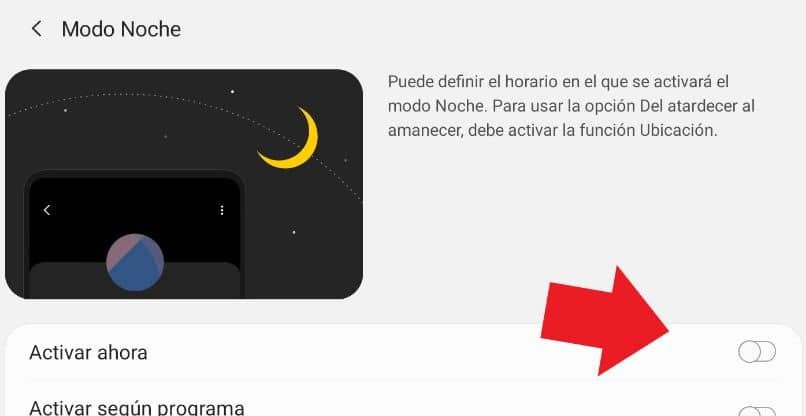
- Voor Android moet je naar de systeeminstellingen gaan en op de optie "Instellingen" klikken.
- In het configuratiemenu, zoek de sectie « Scherm". Dit kan verschillen afhankelijk van het model apparaat dat u heeft, maar in de meeste gevallen zal het verschijnen wat de is wordt genoemd "Blauwlichtfilter" .
- Om het te activeren, volstaat het om op de activeringsknop te drukken, op zijn beurt kunt u ook verschillende configuraties uitvoeren in verband met deze modus.
- Aan de andere kant, als deze optie niet verschijnt, zal de optie genaamd " Nachtstand " wordt meestal weergegeven waarin we een soort donkere modus krijgen. Het kan ook nuttig zijn om uw gezichtsvermogen 's nachts te beschermen. Bovendien kunt u het configureren en plannen.
Blauwlichtfilter inschakelen op iPhone
- Om de nachtlichtmodus op iPhone- of iPad-telefoons te activeren, moet u naar " Instellingen" .
- Zodra u zich in de systeeminstellingen bevindt, zoekt u de " Scherm en helderheid ” , waarna u het tabblad "Nachtlicht" moet vinden. Om het te activeren, tikt u erop.
- Bedenk in ieder geval dat je ook de tijd waarop deze modus geactiveerd wordt naar wens kunt configureren.
Activeer het nachtlichtfilter op pc
- In het geval van Windows is het activeren van het blauwlichtfilter heel eenvoudig, ga gewoon naar het begin en klik op " Instellingen op je pc » .
- Alle Windows-opties worden weergegeven, deze keer moet u op het tabblad "Systeem" klikken. Zoek daar naar het gedeelte 'scherm'.
- Helemaal aan het begin verschijnt de optie "Nachtlicht". Het activeren is heel eenvoudig, je hoeft alleen maar op de knop te klikken " Nachtlicht instellingen » . Proces waarna u wordt doorgestuurd naar een configuratiemenu.
- Bovenaan zie je de optie " Activeer nu " , tik erop om de blauwlichtfiltermodus te activeren. In ieder geval verschijnt, zoals je kunt zien, ook de optie Intensiteit, waarmee je de Intensiteit op deze manier kunt configureren.
- Bij een lagere intensiteit wordt er meer blauw licht weergegeven, bij een hogere intensiteit gaan de tonen meer naar rood. Configureer het zoals je wilt, hoewel je het standaard kunt laten zoals het is, precies in het midden.
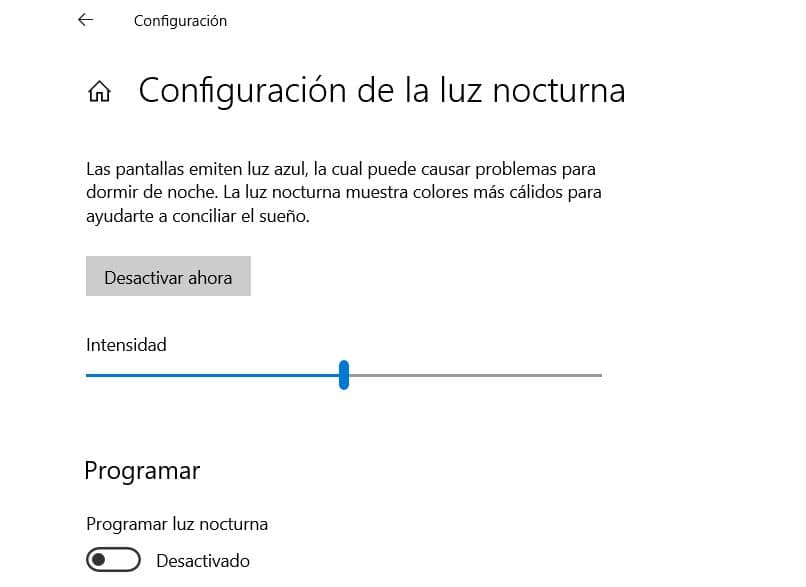
Vergeet niet dat u het nachtlampje kunt programmeren om automatisch te activeren. Klik hiervoor op " Nachtverlichtingsprogramma " en configureer het volgens uw behoeften.
Op zijn beurt, de de donkere modus van Microsoft Office inschakelen en andere soortgelijke functies worden ook sterk aanbevolen om uw gezichtsvermogen te beschermen.